制作漂亮的镂空火焰字
- 2011-08-06 00:27
- 来源/作者:网络收集/西风小二
- 己被围观 次
看了人家做的一些字体效果,自己再改了下,最终效果如图: 1、新建600*450黑色背景图, 2、新建一个文字图层,文字150,我用的是汉真广标,打上字,栅格化图层 3、新建一图层,按住
看了人家做的一些字体效果,自己再改了下,最终效果如图:

1、新建600*450黑色背景图,
2、新建一个文字图层,文字150,我用的是汉真广标,打上字,栅格化图层

3、新建一图层,按住ctrl单击上一步的文字图层,取得文字选区,然后编辑——描边——2像素,白色,关闭文字图层时如图:

4、用涂抹工具,模式正常,强度为50~65之间对描边图层进行涂抹,这里我的方向都是向上的(个人去掌握方向和距离 ),效果如图:
),效果如图:

5、再新建一个图层,填充红色,模式为叠加

6、修改文字图层的图层样式如图:斜面和浮雕参数不用改动,纹理那改成如图(图案可自己选):
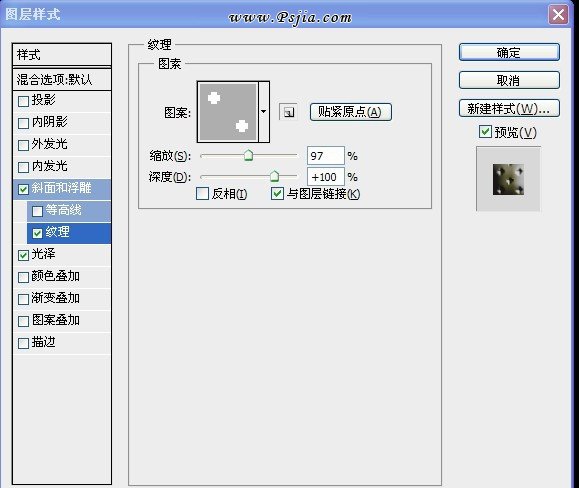
光泽那改成下图这样:
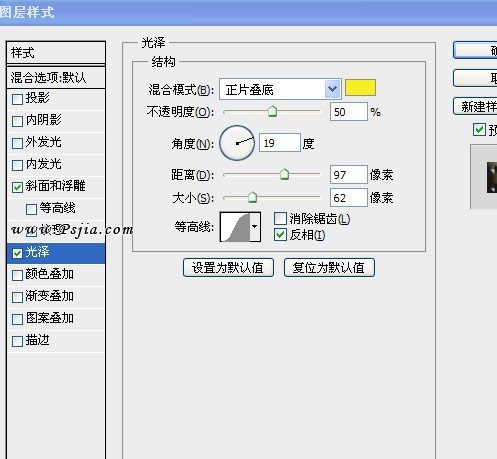
7、最后,将所有图层打开,最终图:

(责任编辑:PS家园网)
*PSjia.COM 倾力出品,转载请注明来自PS家园网(www.psjia.com)
标签(TAG)
上一篇:简洁漂亮的排字效果
下一篇:简单制作水墨文字效果




